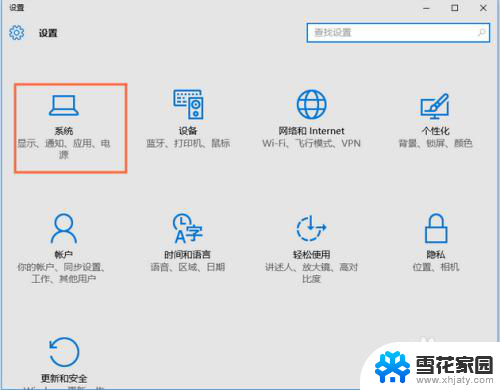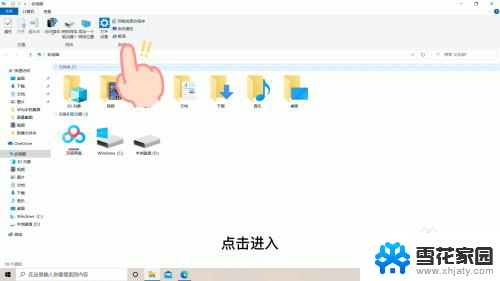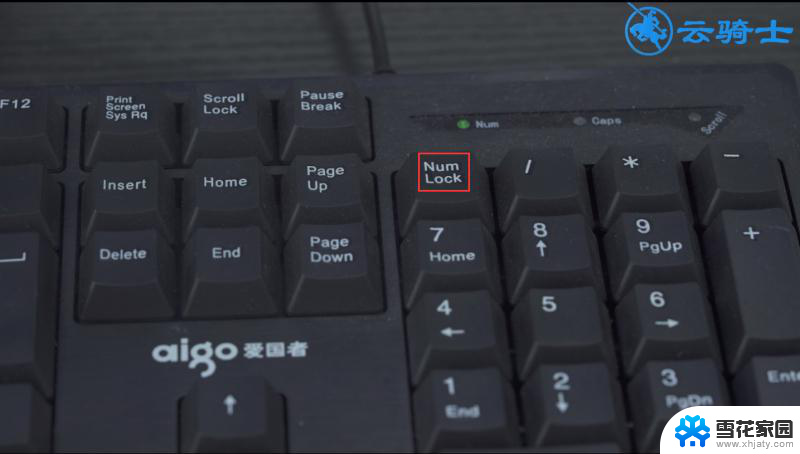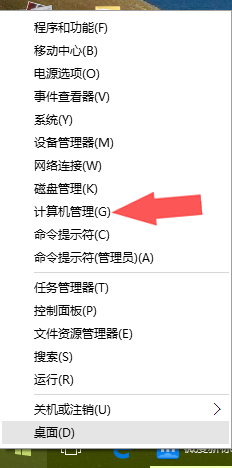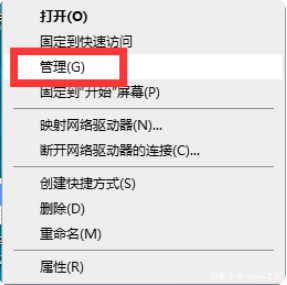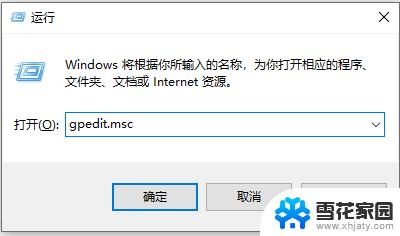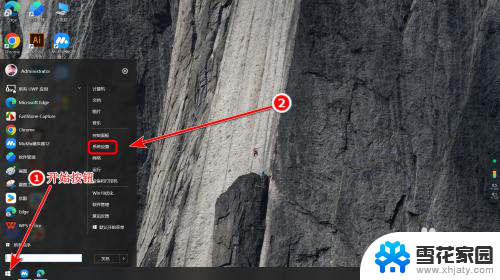win10键盘数字键失灵 win10数字键盘不能正常工作怎么办
有些Win10用户反映称他们的键盘数字键出现了失灵的情况,导致无法正常输入数字,这种情况给用户带来了很大的困扰,尤其是在需要频繁输入数字的工作中更是影响效率。当Win10数字键盘不能正常工作时,我们应该如何解决这个问题呢?接下来我们将探讨一些可能的原因和解决方法,希望能帮助到遇到这种情况的用户。

【第一种方法】
1、外接键盘,是否按过“Numlock”键。如果按过“Numlock”键,再次使用外接键盘按一次“Numlock”键,就会恢复正常了。
2、可以在电脑键盘中找到“Fn”键,这个键又被称为“第二功能键”。因为当你按下这个键,再去按另一个带有两种功能的键时,那个键就会出现第二种功能。
3、再找到“F8”键,因为这个键的第二种功能就是“Numlock”键的功能。同时按下“Fn”和“Numlock”键,就完成了对键盘数字键的解锁。
【第二种方法】
1,按下键盘上的win+r键,打开运行窗口。输入“cmd”并回车,打开命令行。
2,在命令行中输入“sc config i8042prt start=auto”并回车。
3,此时打开开始菜单,点击重启按钮(右击开始菜单按钮,选择“关机或注销-重启”),重启电脑即可解决。
以上就是关于win10键盘数字键失灵的全部内容,如果有出现相同情况的用户,可以按照小编提供的方法来解决。